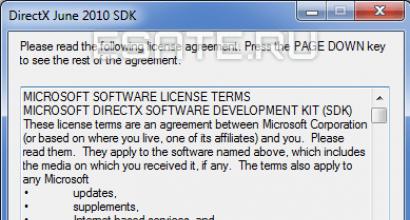Удаление свойств с пустыми значениями в 1с. Бухучет инфо. Пример удаления элемента справочника Номенклатура
Каждый бухгалтер регулярно сталкивается с необходимостью удалять из учета ошибочно введенные документы, данные справочников и бухгалтерские записи. Удаление помеченных объектов в 1С 8.3 возможно, если их данные не используются в другом документе. Далее мы расскажем о том, как удалить помеченные документы в 1С 8.3 в пять шагов.
Читайте в статье:
Если вы хотите исключить из учета, например, накладную, убедитесь в том, что ее данные не включены в акт сверки. Такое же правило действует и для любых других документов и справочников. Например, если вы хотите исключить товар из справочника «Номенклатура», то убедитесь в том, что этот товар не используется где-нибудь еще, например в накладной. Удаление в 1С 8.3 проводится в пять шагов.
Прежде отметим, что удаление помеченных объектов в 1С 8.3 проходит в два этапа:
- Нужно пометить документ или операцию, которую вы планируете удалить
- Нужно удалить все помеченные объекты
Шаг 1. Пометьте объект для удаления
Кликните мышкой на документ, который хотите исключить из учета. Он пометиться желтым цветом. Нажмите правую клавишу мышки, и в открывшемся окне выберите команду «Пометить на удаление». Далее перейдите ко второму шагу.
Шаг 2. Откройте окно «Удаление помеченных объектов»
Зайдите в раздел «Администрирование» (1) и нажмите на ссылку «Удаление помеченных объектов» (2).

Шаг 3. Выберите режим
Удаление помеченных объектов в 1С 8.3 может проводиться в двух режимах:
- автоматическое удаление всех помеченных объектов;
- выборочное удаление объектов.
При автоматическом режиме программа обработает все помеченные объекты и удалит те из них, которые не связаны с другими документами. Выборочное удаление позволит удалить объекты на выбор из списка. Список будет сформирован программой.
Для автоматического удаления выберите «Автоматическое удаление всех помеченных объектов» (3) и нажмите на кнопку «Удалить» (4). Все помеченные на удаление объекты будут исключены, но при условии, что их данные не используются программой в других местах:

Для выборочного удаления выберите «Выборочное удаление объектов» (5) и нажмите кнопку «Далее» (6):

Шаг 4. Выберите объекты для удаления
Если вы используйте режим выборочного удаления, то после нажатия кнопки «Далее» (6), откроется список всех документов, которые вы пометили на удаление, он выглядит так:

Галочками (7) отметьте все, что вы хотите удалить. После этого нажмите кнопку «Удалить» (8):

Если какие-то документы не удалились, перейдите к следующему шагу.
Шаг 5. Что делать, если удалились не все документы
Объект не получится удалить, если данные из него используются программой где то еще. В этом случае программа покажет список неудаленных объектов. К примеру, если вы попытаетесь удалить имущество (9), которое есть в приходной накладной (10), то увидите такое окно:

В левой половине окна вы видите перечень неудаленных объектов (9), справа перечень документов, в которых есть их данные (10). Именно они не дают исключить объект из программы, поэтому их также нужно пометить на удаление. В нашем случае, чтобы удалить номенклатуру «Аккумулятор….» (9), надо пометить на удаление накладную «Поступление 3 от 25.06.2018г.» (10), и после этого повторить процедуру, начав ее с шага 2.
После того как вы внесли изменения в учет проверьте те или иные отчеты, на которые они могли повлиять. Если в результате поменялись данные бухгалтерского или налогового учета, возможно потребуется предоставить налоговой инспекции уточненные декларации или расчеты. Если корректировка в учете привела к увеличению суммы налогов к уплате в бюджет, то сначала доплатите разницу по налогам и пени, а потом сдайте уточненные декларации.
В процессе работы практически у каждого бухгалтера случаются ситуации, когда по той или иной причине нужно удалить то ли документ, то ли элемент справочника. В программе 1С удаление происходит по процедуре, подобной удалению файлов в операционной системе Windows, но с рядом отличий. Т.е. сначала элемент подлежащий удалению помечается соответствующим знаком, т.е., как бы помещается в корзину. Физическое же удаление производится после выполнения некоторого алгоритма действий. Как в 1с удалить помеченные на удаление документы.
Полное удаление происходит после проверки всех возможных ссылок в информационной базе данных. Зачастую отличие по формату производимых действий вызывает путаницу и сложности у пользователей программы. Сейчас мы разберемся с вопросом удаления документов в различных версиях программы 1С. Стоит заметить, что эта процедура практически одинакова в разных конфигурациях программы.
В 1С версии 7.7 для удаления документа нужно при входе в режим 1С:Предприятие выбрать монопольный режим работы. Собственно для пометки на удаление монопольный режим не нужен, но он необходим для физического удаления помеченных объектов.
После входа выделить в журнале нужную запись и нажать на ней правую клавишу, после этого выбрать «Пометить на удаление». После этого документ или элемент справочника изменит значок на пиктограмму с крестиком. К такому же эффекту приведет и нажатие на выделенном элементе клавиши «Del».



После этого документ считается удаленным и не участвует в расчетах, производимых автоматически программой. Однако он остается в информационной базе. Для его полного удаления перейдите к обработке, удаляющей помеченные файлы. Для этого закройте все окна в 1с и нажмите пункт главного меню «Операции» и подменю «Удаление помеченных объектов…».

Согласитесь с предложением о продолжении выполнения операции.
В открывшемся окне Вы увидите список всех документов или элементов справочников, подлежащих удалению. В нашем случае это только один документ.

Кнопки верхнего меню управляют действиями над документами. Кнопка с пиктограммой установленных чекбоксов выделит весь список документов. Следующая кнопка с пустыми ячейками очистит выделенный список. Третья кнопка вызывает открытие выбранного документа.
Выделим нужные к физическому удалению документы или элементы справочника и нажмем кнопку «Контроль». Эта кнопка проводит анализ ссылочных связей с выделенным документом. Заметим, что кнопка «Удалить» до контроля недоступна. После проведения контрольной проверки, если есть беспроблемная возможность удаления элемента, становится недоступной кнопка «Контроль» и доступной кнопка «Удалить». Для физического удаления документа достаточно нажать кнопку «Удалить» и согласиться с окончательным предупреждением.

Документ удален.

Однако бывают случаи, когда проверка ссылочных связей завершается обнаружением взаимосвязей с выделенным документом других документов. В таком случае, пока не удалить все обнаруженные ссылки на удаляемый документ полное удаление сделать будет невозможно.
****************************************************************
В 1С версии 8.2 для удаления документа нужно выбрать удаляемый документ и нажать правую кнопку для появления контекстного меню. Далее нужно выбрать пункт «Установить пометку удаления» и согласиться с предупреждением. Эти действия произойдут также и по нажатию клавиши «Del».


Да, 1С 8.2 это не 7.7, даже пометка удаления на документ проставляется подозрительно долговато.

Соглашаемся с предупреждением о продолжительности операции.

В открывшемся окне видим перечень помеченных к удалению элементов базы данных. Назначения кнопок управления подобно рассмотренным в разделе для 1С версии 7.7. Доступно списочное выделение документов, списочная отмена выделения и открытие выбраного документа.
Выделяем нужный элемент или группу элементов и нажимаем кнопку «Контроль» для проверки ссылок. После проверки выяснилось, что имеется ссылка на удаляемый нами документ Расходная накладная в документе Налоговая накладная. Удалим ссылку на расходную накладкую и повторим проверку ссылок.


 После удаления ссылки проводим повторный контроль, после которого становится доступным удаление выбранной расходной накладной.
После удаления ссылки проводим повторный контроль, после которого становится доступным удаление выбранной расходной накладной.

Нажатием кнопки «Удалить» удаляем документ безвозвратно.

Скачать иллюстрированную инструкцию:
Обсудить операцию и задать по ней вопросы можно в .
Отправить эту статью на мою почту
При попытке удалить ненужный объект системы (элемент справочника, документ, вариант отчета и т.д.) пользователь не сможет окончательно убрать его из базы 1С ему доступно только установка пометки на удаление. Поэтому возникает вопрос- Как удалить помеченные объекты в 1С 8.3?
В данной статье рассмотрим, как выполнить этот процесс. Функционал по удалению для многих конфигураций идентичен и описанная методика подойдет для УТ, ERP, Бухгалтерии и ЗУП.
Для полного удаления объекта из базы 1С необходимо запустить обработку Удаление помеченных объектов. Сделано это не для того чтобы усложнить работу пользователей, а во избежание возникновения ошибок. Например, если убрать контрагента, на которого оформлена реализация то продукция будет продана никому. Следовательно, просто изъят объектов из системы нельзя, необходимо предварительно убедиться, что он нигде не используется и его отсутствие не приведет к ошибкам в программе и именно для этой цели предусмотрена обработка Удаление помеченных объектов.
Таким образом, в 1С удаление выполняется в два этапа:
Установка пометки на удаление в 1С;
Окончательное удаление с помощью обработки, если объект никак не задействован в системе.
Как установить пометку на удаление в 1С 8.3?
Для установки пометки на удаление в 1С, выделите нужный справочник/документ (можно так же выделить сразу список объектов), в меню Еще выберите команду Пометить на удаление/Снять пометку (в некоторых журналах выведена пиктограмма этой команды) или нажмите кнопку delete на своей клавиатуре. Система попросит подтвердить ваши намерения и после этого будет установлен пометку.

Обратите внимание, если вы попытаетесь установить пометку на уже помеченный элемент, то будет выполнено обратное действие-снятие пометки.
Как удалить помеченные объекты?
В Бухгалтерии и ЗУП обработка доступна в разделе Администрирование, в УТ и ERP в разделе НСИ и администрирование → Поддержка и обслуживание. И если Вы вдруг забыли, в каком разделе искать нужный объект системы, всегда можно воспользоваться разделом Все функции.



Обработка Удаление помеченных объектов контролируется ссылочную целостность, т.е. если на удаляемый объект есть ссылки в других объектах, то процедура удаления выполнена не будет.
Доступно два режима работы с обработкой, автоматический и ручной (выборочной), а так же можно настроить регламентное задание для осуществления автоматического удаление согласно заданному расписанию.
При выборочном режиме система отобразит все помеченные на удаление элементы, сгруппированные по виду. С помощью флажков осуществляется выбор объектов, которые требуется окончательно убрать из системы. Двойным щелчком мыши можно открыть объект. После того как выбор сделан надо нажать Удалить и будет запущен процесс очистки базы от помеченных объектов.
При автоматическом режиме данный процесс будет запущен сразу.
В результате, независимо от выбранного режима, обработка произведет попытку удаления всех объектов имеющих пометку. Если удаление невозможно, то будет выведен список не удаленных объектов с ссылками на их места использования.
Доступные в этом случае варианты действий:

Пометить на удаление и места использования и повторить попытку удаления.
Внести исправления в места использования. Например, если надо удалить сотрудника, который есть в документе Прием на работу списком, надо удалить его из этого документа.
Выполнить процедуру замены по команде Заменить. Будет предложен список аналогичных элементов для замены. Например, если надо заменить характеристику номенклатуры в документе, то будет предложен список характеристик этой же номенклатуры.

Для автоматического выполнения процедуры с помощью регламентного задания надо в обработке установить флаг Автоматически удалять помеченные объекты по расписанию и настроить расписание.
Сегодня мы с вами поговорим про удаление документов, а также вообще любых объектных данных 1С Бухгалтерии (что такое объектные данные и чем они отличаются от прочих я рассказываю в своём полном курсе 1С Бухгалтерии 8 на примерах). Иногда встречаются ситуации (да, пожалуй, и не иногда ), когда требуется удалить какой-то документ, но он не хочет удаляться . Посмотрим, почему это происходит и как это исправить.
Поскольку речь идёт про удаление, а операция эта неотменяемая , то обязательно прочитайте статью про резервное копирование базы . Очень часто это помогает избежать крупных проблем в компании!
Как удалить документ в 1С Бухгалтерии
Для начала рассмотрим, как вообще происходит удаление объектов в 1С Бухгалтерии 8. Прежде всего следует сказать, что ни один объект (документ 1С, элемент справочника и так далее) нельзя удалить непосредственно, как, например, мы удаляем ненужные файлы в Windows. Процесс удаления документов в 1С устроен немного иначе.
ЗАМЕЧАНИЕ! В некоторых версиях 8.3 есть возможность прямого удаления элементов, в том числе и предустановленных(!). Никогда этим не пользуйтесь, тем более что отменить данную операцию невозможно!
Чтобы удалить ненужный вам элемент справочника, группу или документ, сначала его нужно пометить на удаление. Это можно сделать при помощи клавиши Delete на клавиатуре или соответствующей кнопки на панели инструментов. Ниже пример из 1С Бухгалтерии 8.3:
Перед нажатием кнопки удаления следует убедиться, что в списке выделен нужный объект. В процессе выполнения операции программа запросит подтверждение действия.

После подтверждения объект будет отмечен в списке красным крестиком слева, как на рисунке ниже. Кстати, про крестик, но уже другой, есть ещё одна здесь на сайт.

Обратите внимание: при пометке на удаление группы справочника , все элементы, а также подгруппы тоже будут помечены на удаление. Вследствие этого, если в помечаемой на удаление группе много элементов, то процесс может занять некоторое время!
Снять пометку на удаление можно так же, как и поставить её.
При пометке на , его проведение отменяется.
Чтобы окончательно избавиться от помеченных на удаление объектов базы 1С Бухгалтерии, нужно запустить обработку "Удаление помеченных объектов" . Для 1С Бухгалтерии 8.3 для этого следует зайти в главное меню.

А для 1С Бухгалтерии 8.2 для удаления помеченных объектов нужно зайти в меню "Операции / Удаление помеченных объектов". или в раздел "Администрирование".

Запомните: удаленные объекты нельзя восстановить. Никак.
Тут была важная часть статьи, но без JavaScript её не видно!
Почему не удаляется документ
Однако, довольно часто встречаются ситуации, когда помеченный на удаление объект невозможно окончательно удалить. Программа по каким-то причинам не может это сделать. Почему?
В 1С Бухгалтерии документ или элемент справочника нельзя удалить, если на них есть хотя бы одна ссылка.
Таким образом, если какой-то документ "не хочет" удаляться, то значит что на него ссылаются другие документы в базе 1С. Что значит ссылаются? Очень просто. Это значит, что в другом документе есть поле, в котором данный "неудаляемый документ" выбран в качестве значения. Пример для 1С Бухгалтерии 8.2 приведён ниже.

Если счет на оплату, подчёркнутый в данном, документе, попытаться удалить, то как раз и возникнет ситуация с "вечным" документом. Про такие случаи, когда документ или элемент справочника не удаляется , есть отдельная статья. Рекомендую ознакомиться.
Подведём итоги
Если у вас не удаляется какой-либо документ, элемент справочника или что-то ещё, что удаляется посредством установки пометки на удаление, то нужно последовательно удалить все ссылки на удаляемый объект. Только в этом случае не будет препятствий к его окончательному удалению.
Разумеется, если объекты, с которыми связан данный документ, вам нужны, то про удаление можно забыть. К примеру, был склад. Потом его ликвидировали. Однако удалить его из базы 1С Бухгалтерии уже не получится, поскольку он используется во многих документах. Впрочем, после свёртки базы от ненужных документов избавиться всё-таки можно.
Особенности работы с объектами, помеченными на удаление, удаление ссылок на объекты и прочие смежные вопросы я рассматриваю в своём полном курсе по 1С Бухгалтерии . После прохождения учебного курса все ваши вопросы по 1С исчезнут.
Как удалить из базы помеченные на удаление объекты (справочники, документы) в 1С:Бухгалтерия 8.3 (редакция 3.0)
2017-02-15T15:51:46+00:00Как вы знаете, в 1С:Бухгалтерия 8.3 (редакция 3.0) нельзя удалить никакой объект (справочник, документ) сразу. Можно лишь пометить его на удаление. Это объясняется тем, что данный объект может использоваться в других объектах базы.
Например, помеченный на удаление элемент справочника Номенклатура может использоваться в существующих документах на реализацию. Тогда удалять этот элемент нельзя. А если элемент нигде не используется - удалить его легче лёгкого!
Пусть у нас помечен на удаление элемент "Кирпич" из справочника Номенклатура. Удалим его насовсем из базы.
1. Для этого зайдем в раздел "Администрирование" и выберем там пункт "Удаление помеченных объектов" ():

2. В качестве режима удаления выберем "Автоматическое удаление всех отмеченных объектов". Этот вариант подходит почти всегда. Он может не подойти только, если у нас помимо "Кирпича" помечены на удаление другие объекты, которые мы по каким-то причинам не хотим сейчас удалять. А так - выбираем всегда первый вариант и жмем кнопку "Удалить".

3. Программа всё сделает сама и только в конце, если были помечены на удаление элементы, на которые ссылаются другие элементы базы, вылезет вот такое окно. Тут показаны элементы, которые невозможно удалить (левая часть) и объекты, которые на них ссылаются (правая часть). Просто нажмите кнопку "Закрыть".